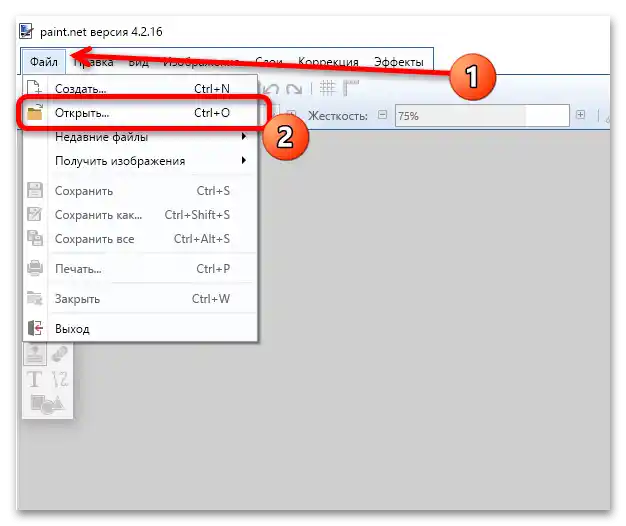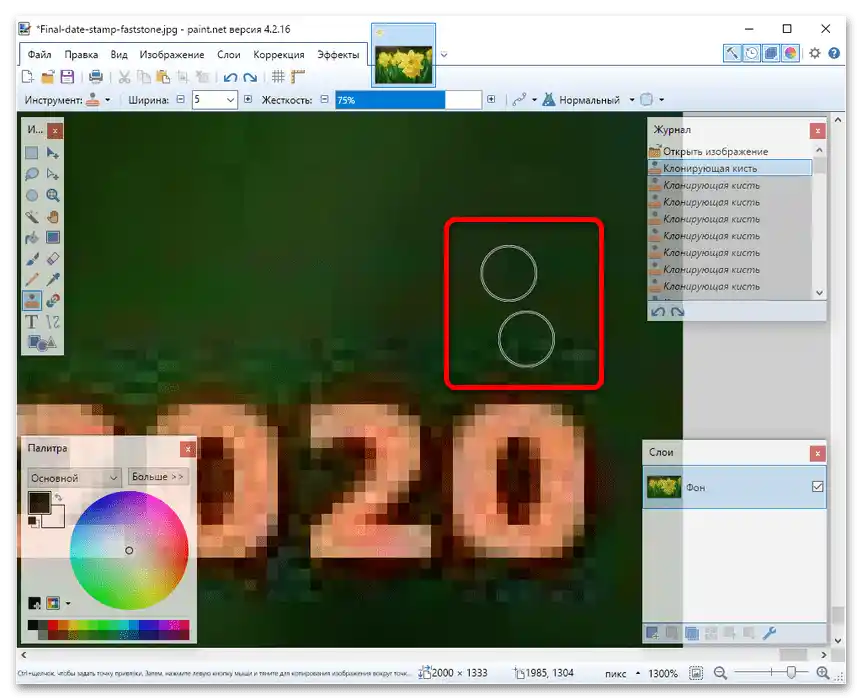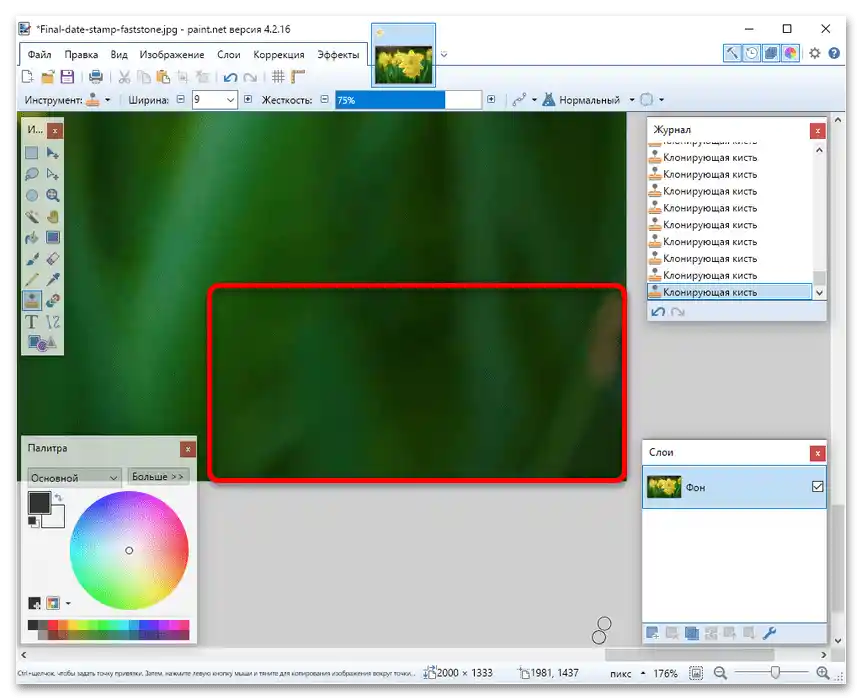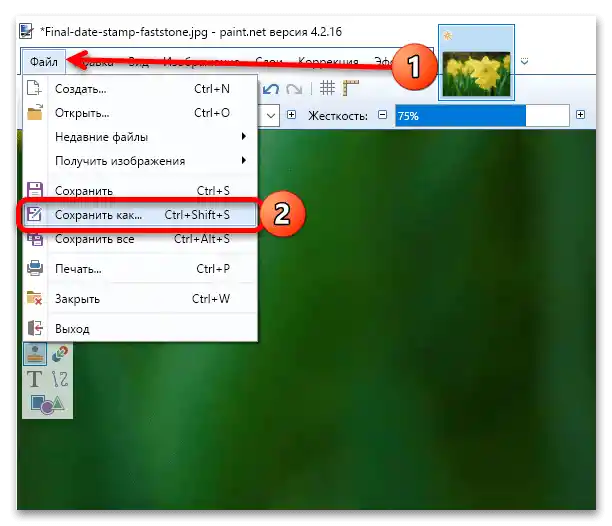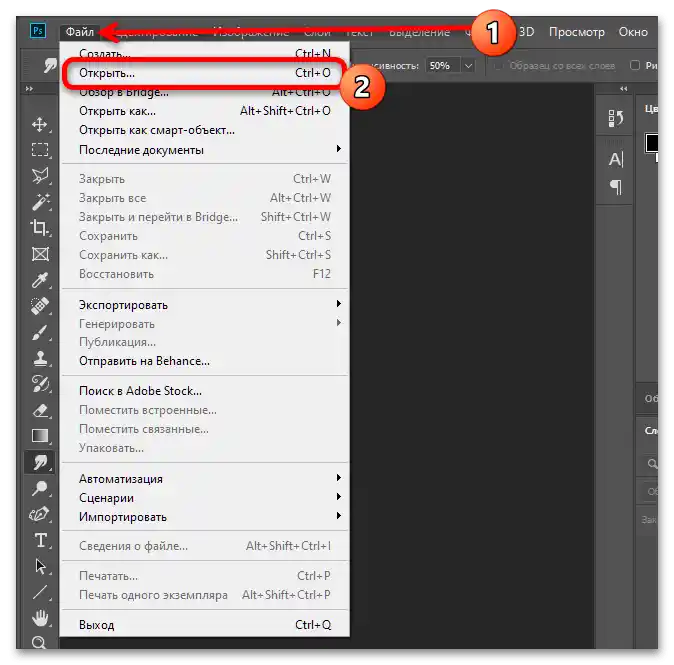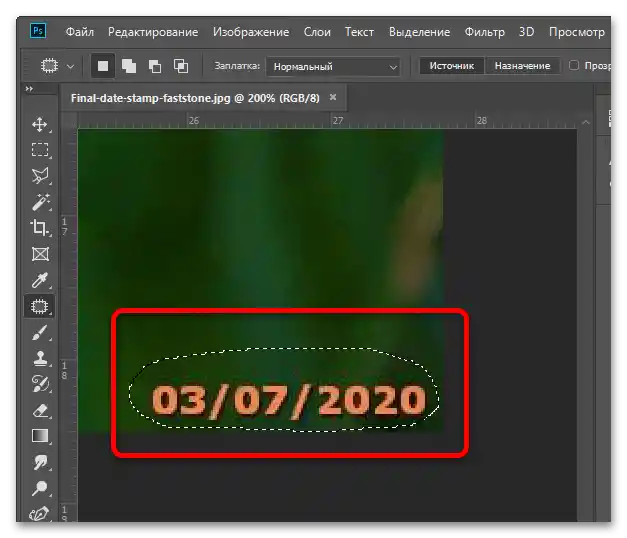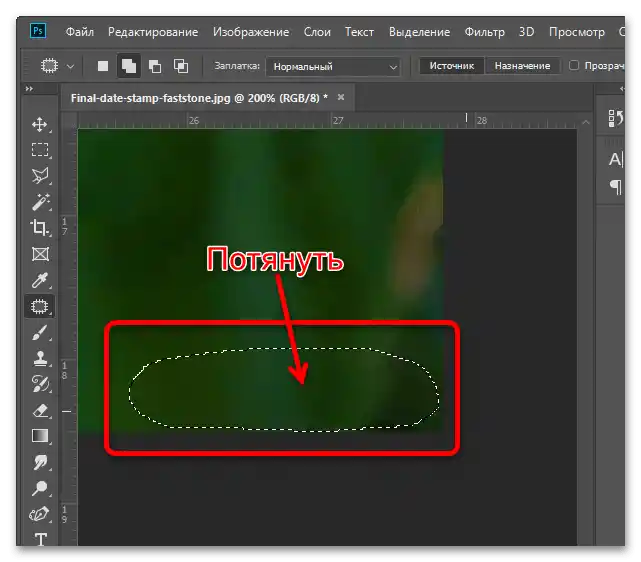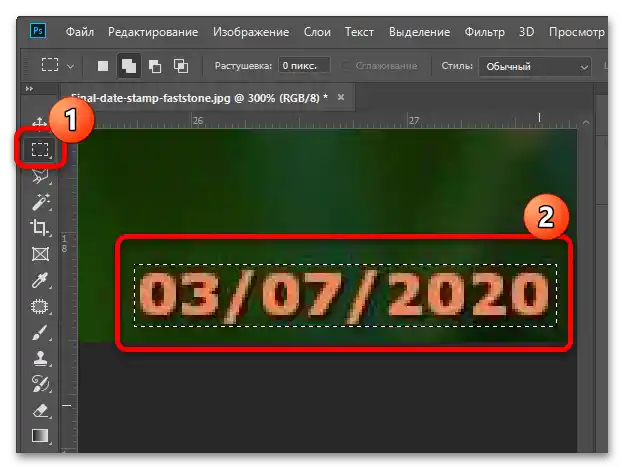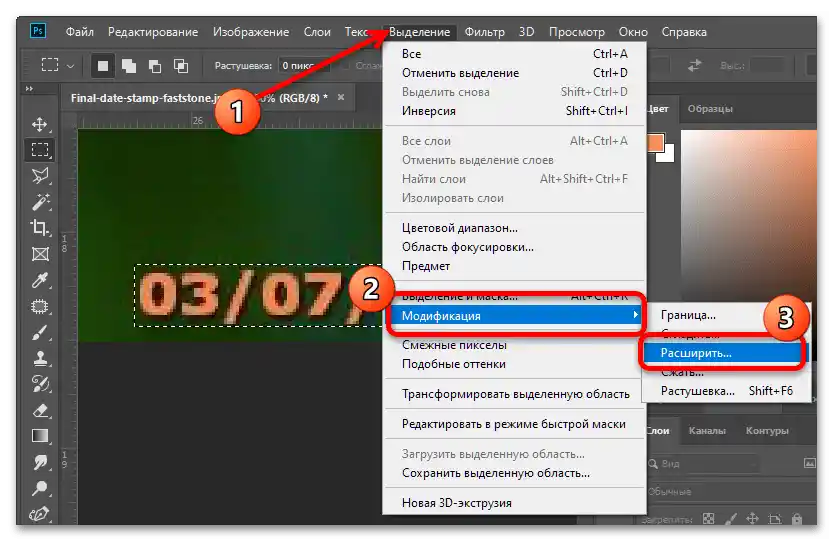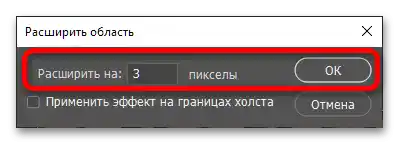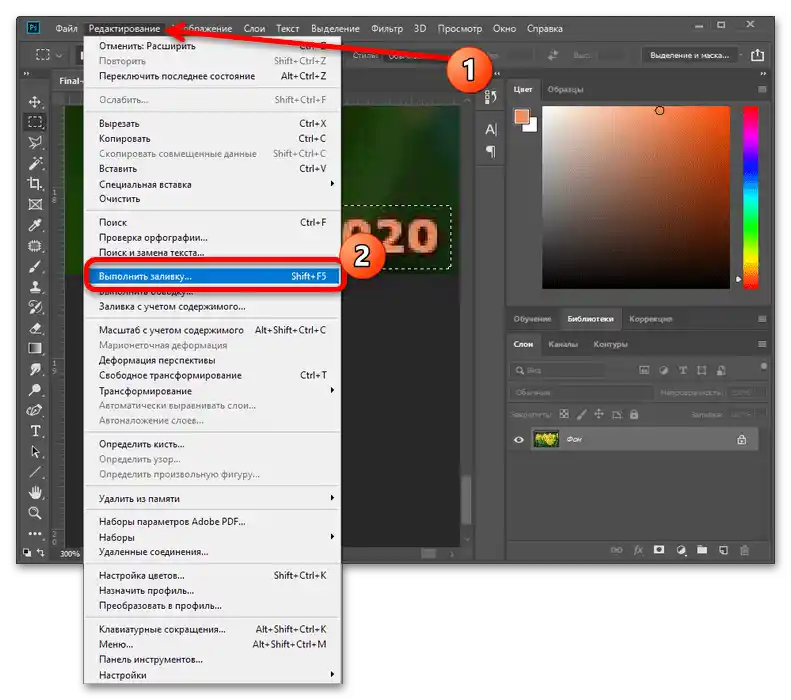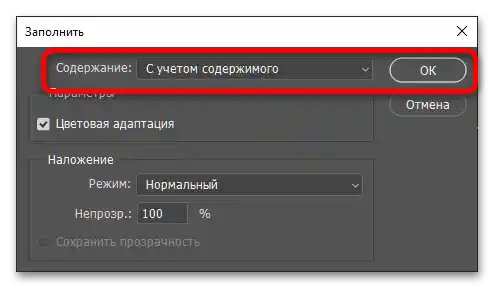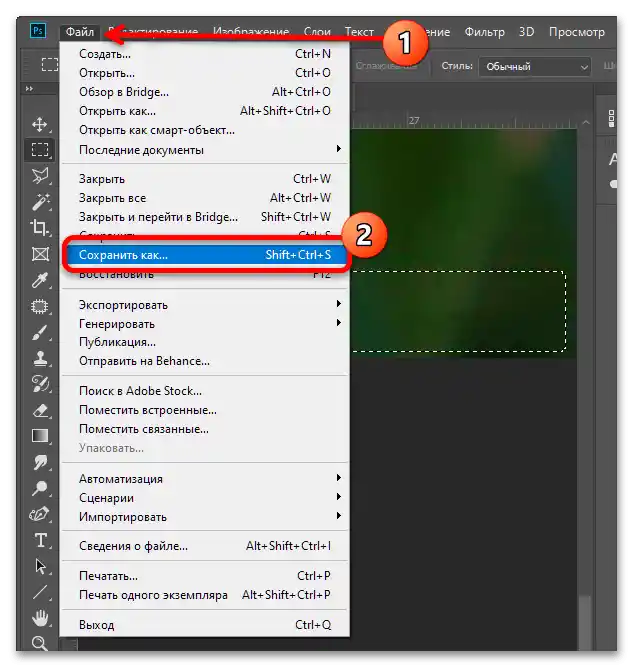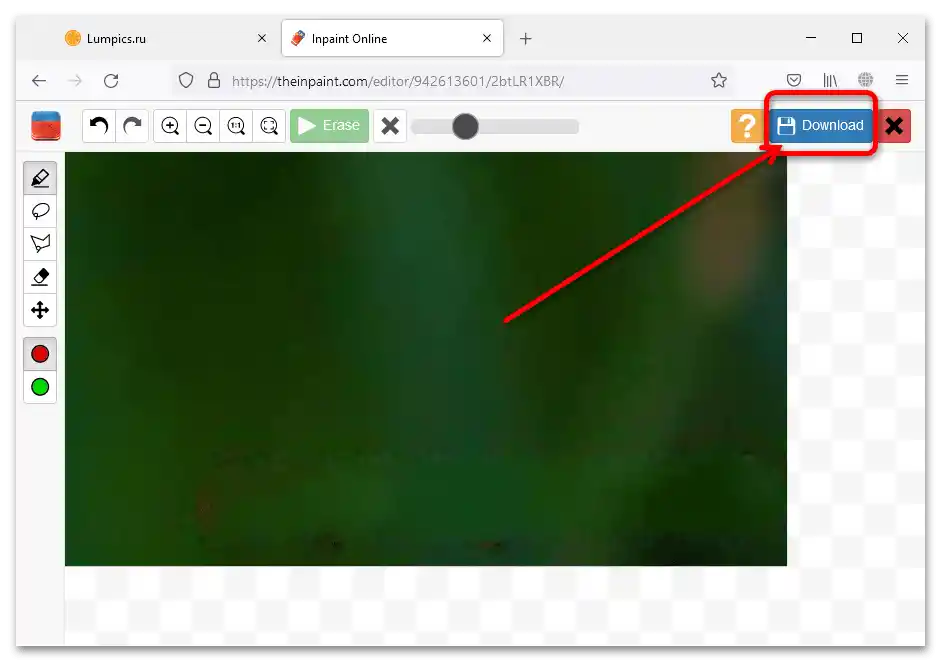Zawartość:
Metoda 1: Edytory graficzne
Najprostszą metodą rozwiązania omawianego zadania jest wykorzystanie edytorów graficznych – takich dla Windows wydano ogromną ilość.
Zobacz także: Odpowiedniki Adobe Photoshop
Opcja 1: Paint.NET
Aplikacja Paint.NET jest znana jako wystarczająco funkcjonalne i do tego darmowe oprogramowanie, które zawiera wszystkie narzędzia do usunięcia daty ze zdjęcia.
- Skorzystaj z opcji "Plik" – "Otwórz" aby wybrać żądany dokument.
![jak usunąć datę z zdjęcia na komputerze-1]()
Za pomocą okna dialogowego "Eksplorator" przejdź do lokalizacji zdjęcia, wybierz je i kliknij "Otwórz".
- Po załadowaniu zdjęcia do aplikacji, powiększ je – przytrzymaj klawisz Ctrl i przekręć kółko myszy od siebie, aby powiększyć. Jeśli ta opcja z jakiegoś powodu jest niedostępna, skorzystaj z opcji "Widok" – "Powiększ" i klikaj ją, aż rozmiar stanie się dla Ciebie komfortowy.
- Narzędzie potrzebne do naszego zadania nazywa się "Pędzel klonujący" – wybierz je z panelu po lewej stronie, za pomocą menu rozwijanego lub naciskając klawisz L (D w rosyjskiej klawiaturze).
- Następnie należy ustawić odpowiednią szerokość. Dla zdjęć o wysokiej rozdzielczości, jak w naszym przykładzie, optymalną wartością będzie od 2 do 10, dobieraj w zależności od rozmiarów stempla z datą. Co do pozostałych parametrów (takich jak twardość, tryb mieszania itp.), warto je pozostawić domyślnie.
- Po dokonaniu ustawień można użyć wybranego narzędzia.Istota metody polega na zastąpieniu pikseli stempla z datą sąsiednimi za pomocą "Pędzla klonującego". Aby uzyskać optymalny rezultat, należy wybierać miejsca znajdujące się w bezpośredniej bliskości od napisu – przytrzymaj klawisz Ctrl i kliknij lewym przyciskiem myszy (LPM) w odpowiednim miejscu. Na płótnie pojawią się dwa pędzle – źródło (warunkowa "górna") i odbiornik (warunkowa "dolna"). Nakieruj pędzel-odbiornik na odpowiedni obszar i przytrzymując LPM, zacznij go wypełniać.
![jak usunąć datę z zdjęcia na komputerze-6]()
Aby zamalowana powierzchnia nie rzucała się tak w oczy, możesz skorzystać z małego triku: usuwaj ją z różnych stron, używając jako źródła wszystkich obszarów wokół. Nie krępuj się również zmieniać rozmiar pędzla, twardość lub skalę płótna.
- Po pewnym czasie będziesz mógł zamalować niechciany napis sąsiednimi pikselami, a jeśli stosowałeś się do wszystkich wskazówek, to miejsce będzie nieodróżnialne od reszty tła.
![jak usunąć datę z zdjęcia na komputerze-9]()
Zalecamy zapisanie wyników pracy w osobnym dokumencie – skorzystaj z opcji "Plik" – "Zapisz jako…".
![jak usunąć datę z zdjęcia na komputerze-10]()
Wybierz pożądane miejsce dla edytowanej kopii, nadaj jej nazwę (powinna różnić się od oryginału) oraz nowy format, jeśli chcesz, a następnie kliknij "Zapisz".
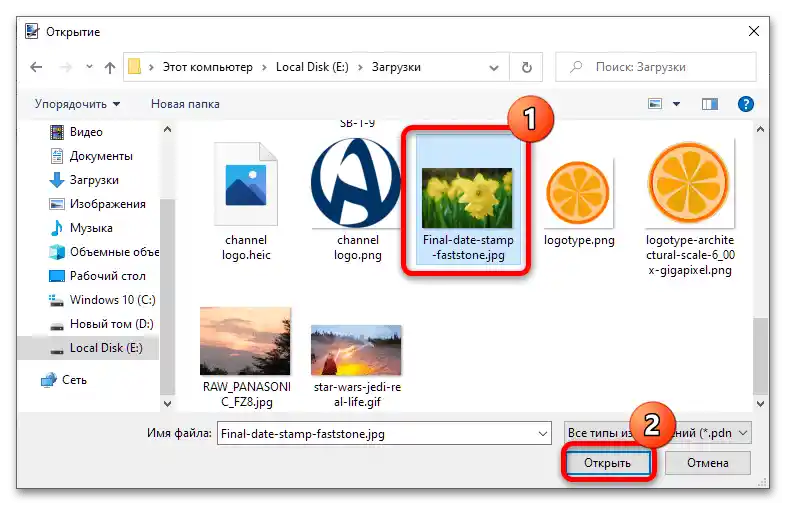
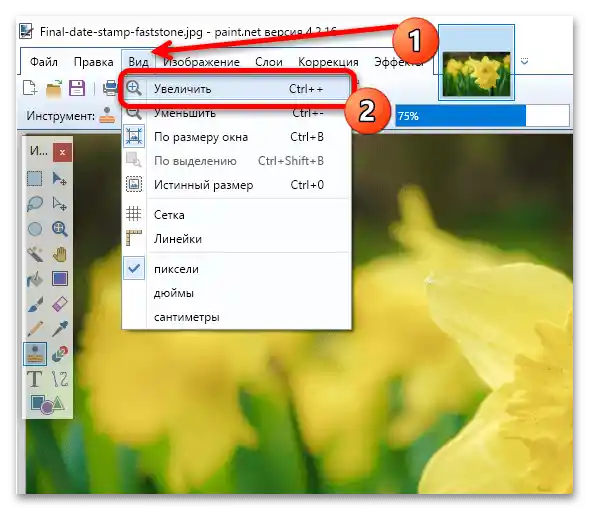
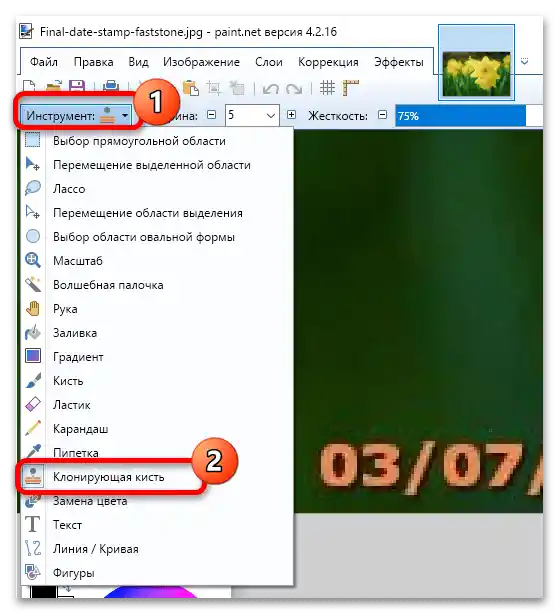
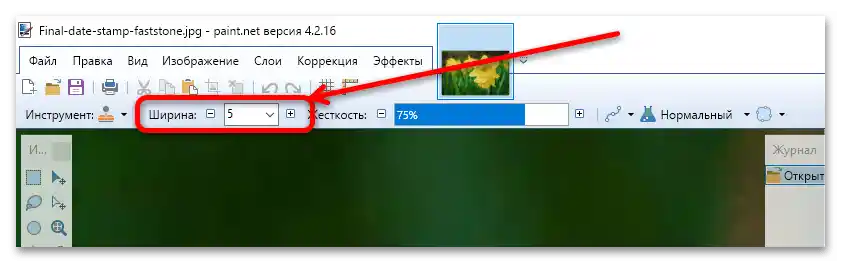
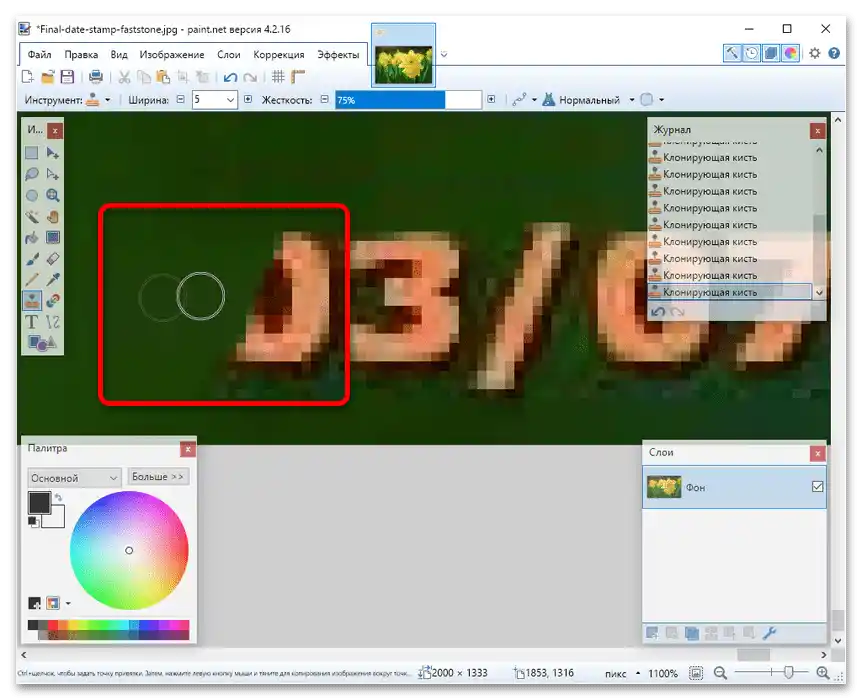
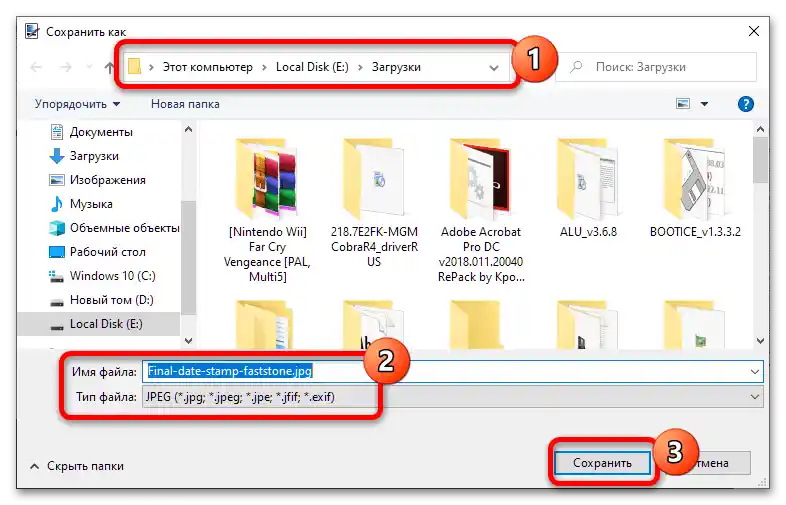
Metoda ta jest dość pracochłonna i wymaga twórczego podejścia, jednak przy prawidłowym zastosowaniu gwarantuje pozytywny rezultat.
Opcja 2: Adobe Photoshop
Można usunąć stempel z datą ze zdjęcia również za pomocą Adobe Photoshop.
- Skorzystaj z opcji "Plik" – "Otwórz" aby załadować oryginalne zdjęcie do programu.
![jak usunąć datę z zdjęcia na komputerze-12]()
Jak w przypadku Paint.NET, interfejs dodawania to okno "Eksploratora".
- Jeśli obraz jest otwarty w zbyt małej skali, powiększ go za pomocą narzędzia "Lupa": wybierz je na odpowiedniej panelu, a następnie w ustawieniach określ powiększenie, najedź kursorem na zdjęcie i kliknięciami LKM dostosuj rozmiar zdjęcia do pożądanego.
- Narzędzie, którego będziemy używać do zamazywania daty, nazywa się "Łatka" – wybierz je. Jeśli narzędzie nie jest widoczne, najedź kursorem na odpowiednią pozycję i kliknij prawym przyciskiem myszy (PKM).
- Teraz z wybraną "Łatką" zaznacz prostokątny lub owalny obszar wokół napisu – ważne, aby był zamknięty.
![jak usunąć datę z zdjęcia na komputerze-16]()
Następnie najedź na zaznaczenie, przytrzymaj LKM i przeciągnij w dowolnym kierunku, aby zastąpić datę częścią sąsiedniego tła.
![jak usunąć datę z zdjęcia na komputerze-17]()
Sprawdź uzyskany wynik (skorzystaj z kombinacji klawiszy Ctrl+D, aby szybko usunąć zaznaczenie) – jeśli ci odpowiada, przejdź do zapisywania (krok 7). Jeśli nie, cofnij wprowadzenie (kombinacja Ctrl+Z) do stanu początkowego pliku i czytaj dalej.
- W sytuacjach, gdy tło na zdjęciu jest niejednorodne, można użyć narzędzia "Stempel" – działa ono podobnie do "Pędzla klonującego" w Paint.NET, ale klawiszem do określenia źródła jest Alt. Rekomendujemy również ustawienie parametru "Nacisk" na wartość "90%".
- Alternatywą dla tej metody będzie użycie wypełnienia. Najpierw wybierz "Prostokątny obszar" i za jego pomocą zaznacz obszar z napisem, najlepiej piksel w piksel.
![jak usunąć datę z zdjęcia na komputerze-20]()
Następnie skorzystaj z opcji "Wyróżnienie" – "Modyfikacja" – "Rozszerzenie".
![jak usunąć datę z zdjęcia na komputerze-21]()
Szerokość rozszerzenia ustaw na 3 piksele i kliknij "OK".
![jak usunąć datę z zdjęcia na komputerze-22]()
Teraz przejdź do opcji "Edycja" – "Wykonaj wypełnienie".
![jak usunąć datę z zdjęcia na komputerze-23]()
W rozwijanym menu "Zawartość" wybierz opcję "Z uwzględnieniem zawartości" i kliknij "OK", aby zastosować zmiany.
![jak usunąć datę z zdjęcia na komputerze-24]()
Sprawdź wyniki pracy – w większości przypadków ta funkcja powinna działać dobrze.
- Następnie zapisz kopię – skorzystaj z opcji "Plik" – "Zapisz jako…".
![jak usunąć datę z zdjęcia na komputerze-26]()
W znanym interfejsie "Eksploratora" podaj wszystkie niezbędne parametry (miejsce, nazwa, format) i kliknij "Zapisz".
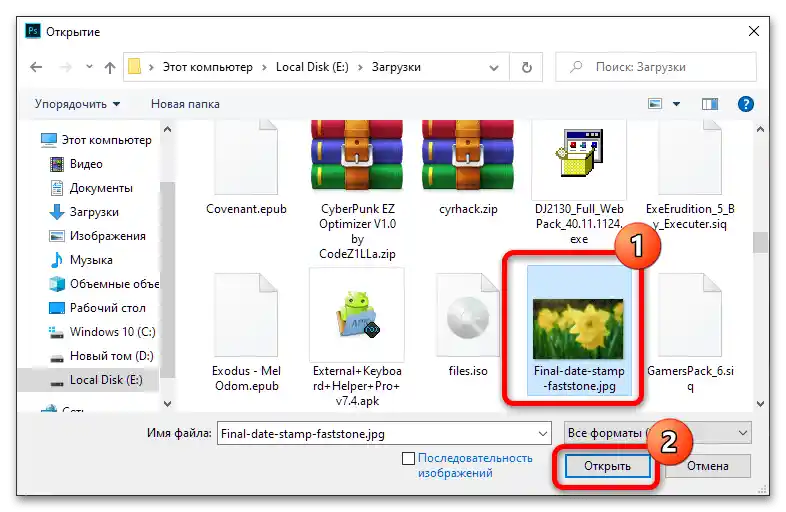
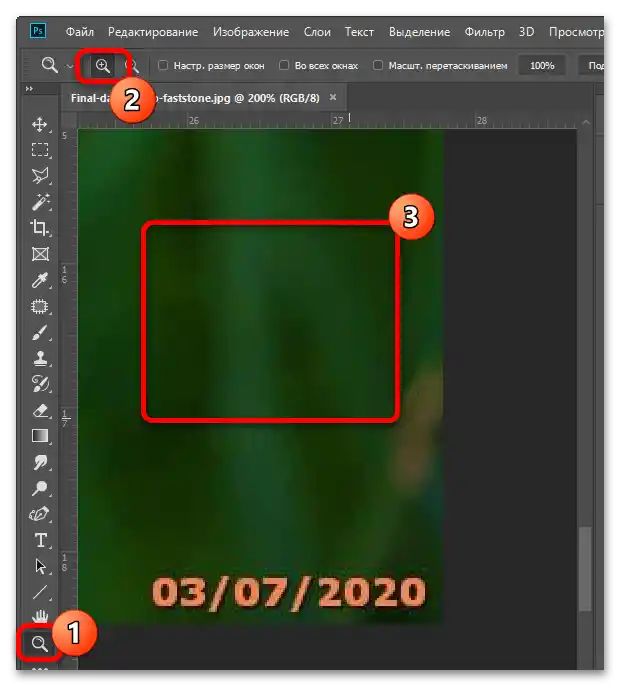
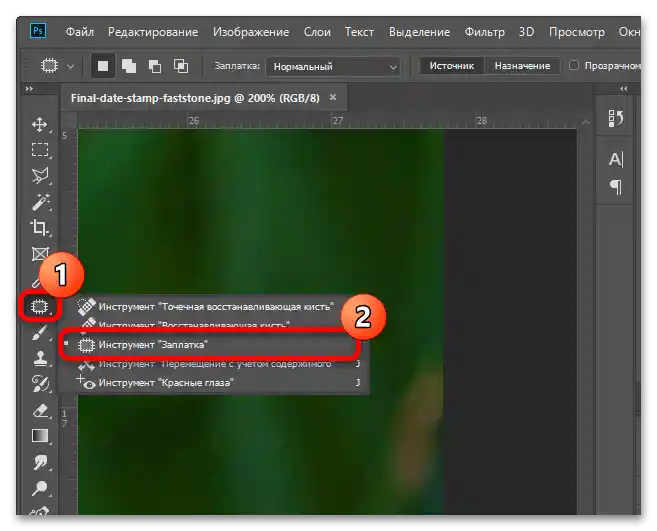
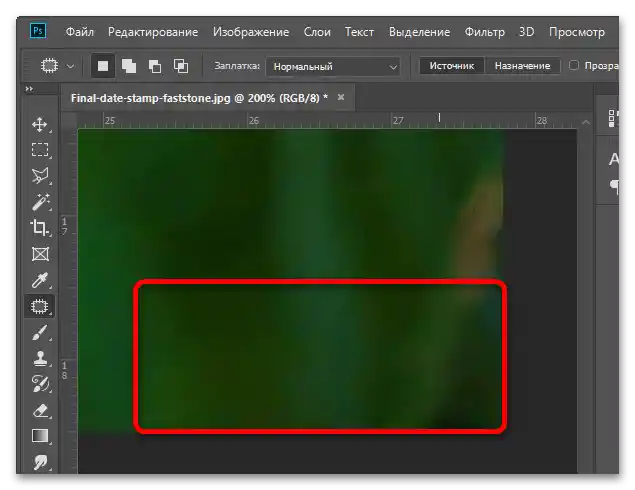
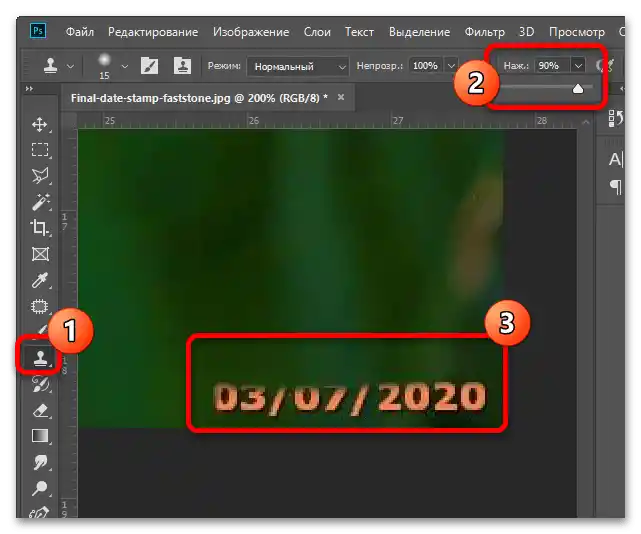
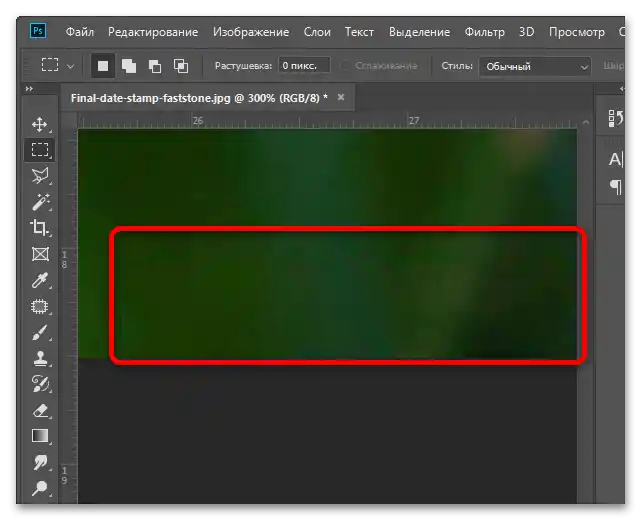
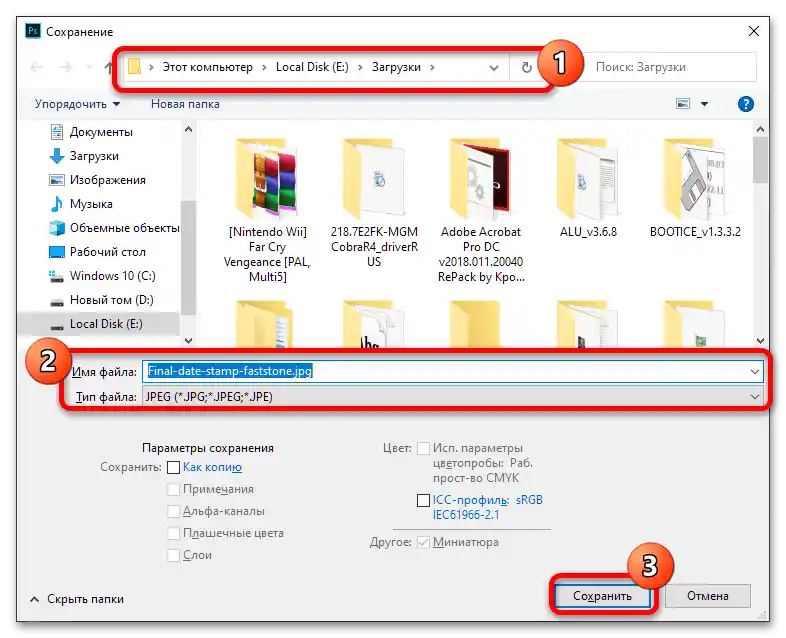
Jak widać, Adobe Photoshop oferuje więcej narzędzi do rozwiązania omawianego zadania niż Paint.NET, ale w przeciwieństwie do niego, nie jest darmowy.
Sposób 2: Usługi online
Oprócz wymienionych edytorów graficznych istnieją również usługi online, za pomocą których można usunąć zbędne obiekty z fotografii. Jedną z takich jest strona InPaint, przeznaczona do tego celu.
- Otwórz zasób pod powyższym linkiem i kliknij przycisk "Prześlij obraz".
- Prześlij do serwisu docelowe zdjęcie.
- Po kilku chwilach obraz będzie dostępny do edytowania. Prawdopodobnie będziesz musiał go skalować i przesuwać – skorzystaj z odpowiednich narzędzi.
- Teraz użyj narzędzi "Marker Tool" i "Mask" (wskazane na zrzucie ekranu poniżej) i za ich pomocą zaznacz obszar z napisem.
- Po zaznaczeniu kliknij przycisk "Usuń".
- Zapoznaj się z uzyskanym wynikiem – zazwyczaj serwis dość dokładnie i poprawnie usuwa niepotrzebne elementy.Aby zapisać nowe zdjęcie, kliknij "Pobierz".
![jak usunąć datę z zdjęcia na komputerze-33]()
Niestety, bezpłatna wersja usługi pozwala na pobieranie tylko opcji o niskiej rozdzielczości – kliknij "Pobierz w niskiej rozdzielczości".
- Skorzystaj z narzędzi swojej przeglądarki, aby zapisać wyniki.
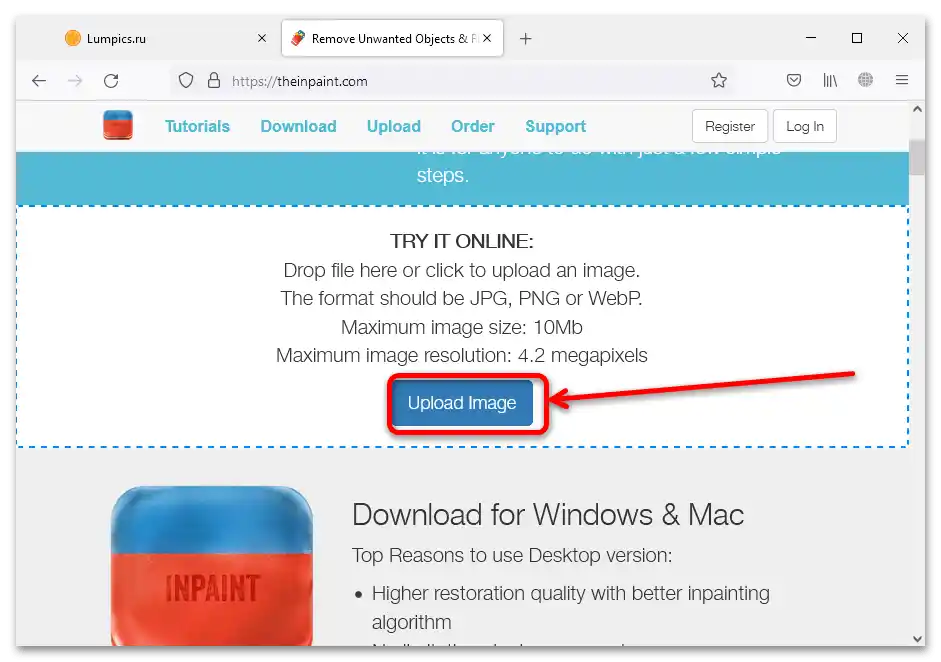
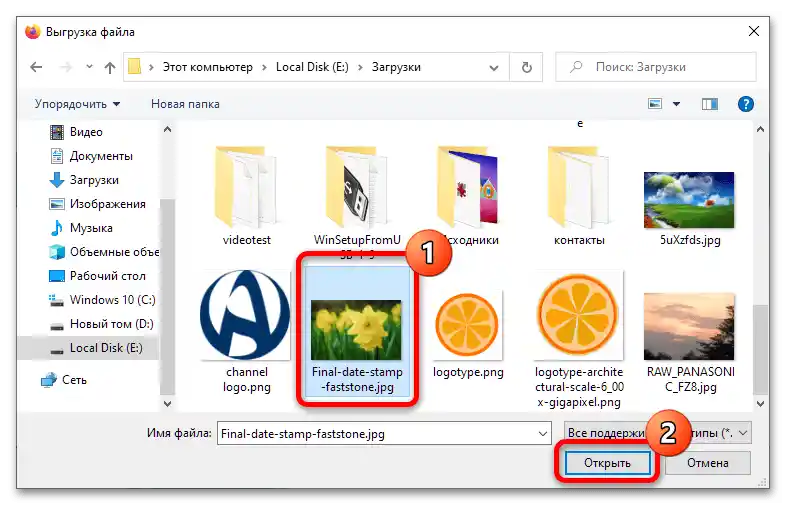
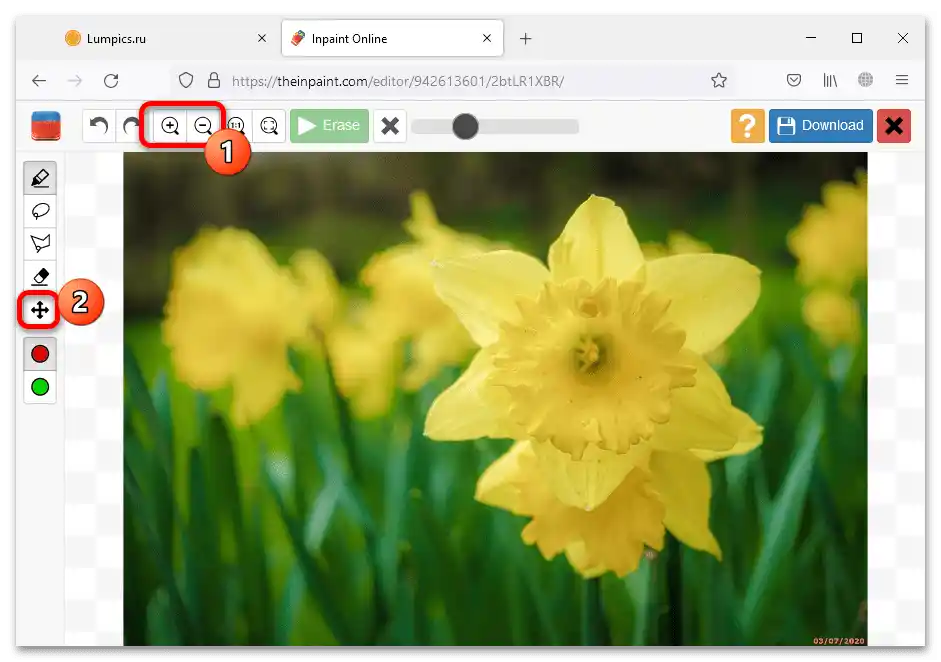
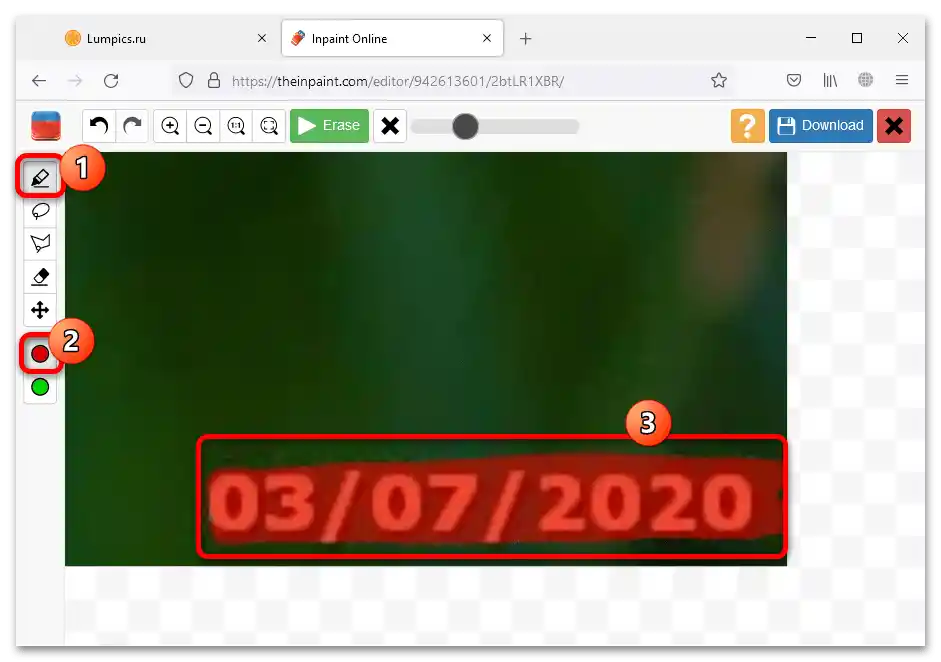
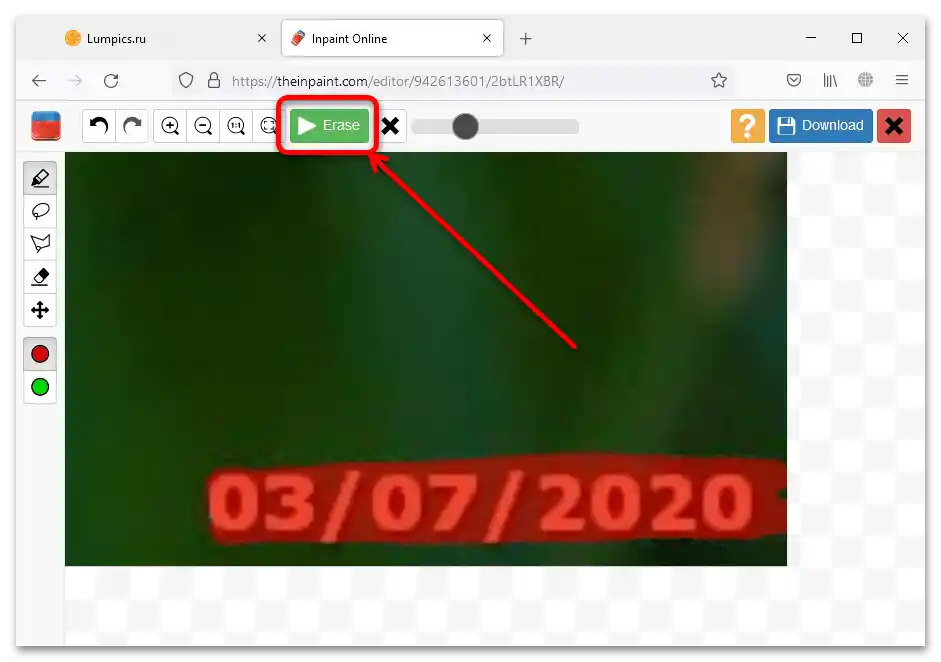
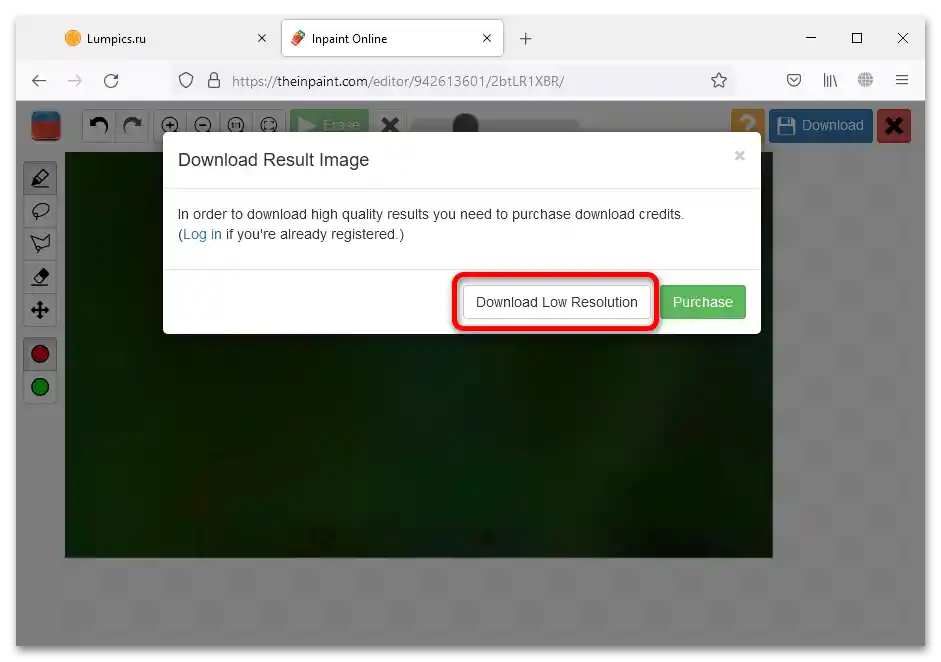
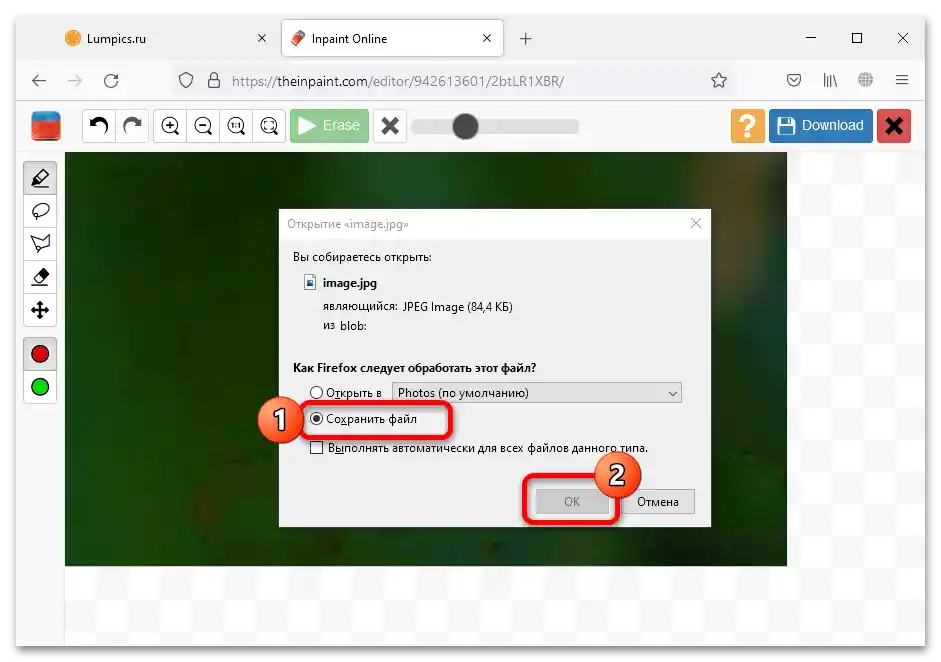
Usługa ta jest dość wygodna, ale jej wady, takie jak czasami nieprawidłowe działanie i płatne funkcje, nie pozwalają nazwać jej dobrym rozwiązaniem.
Sposób 3: Usunięcie daty z metadanych
Pod usunięciem daty z fotografii może również kryć się usunięcie tych informacji z pliku EXIF. Można to zrobić za pomocą narzędzi systemowych Windows.
- Otwórz folder z docelowym zdjęciem, kliknij na nie PPM i wybierz "Właściwości".
- Przejdź do zakładki "Szczegóły" i skorzystaj z linku "Usuń właściwości i osobiste informacje" na dole okna.
- Przełącz opcje na "Usuń następujące właściwości dla tego pliku", a następnie zaznacz punkt "Data wykonania zdjęcia" i naciśnij "OK".
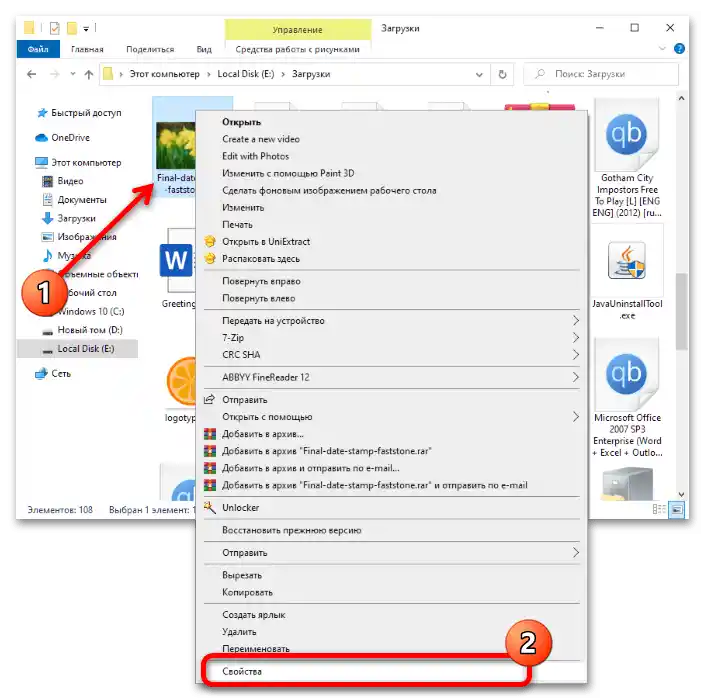
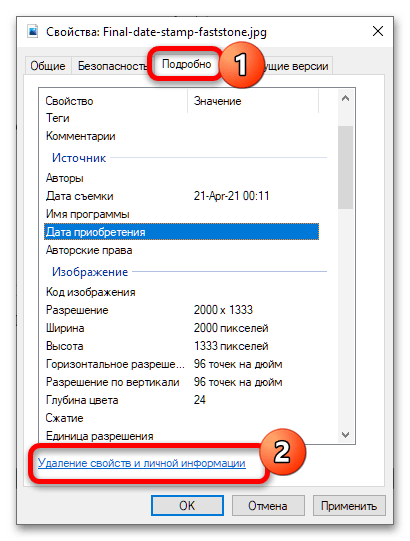
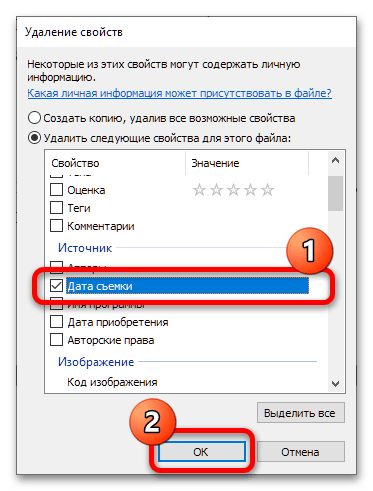
Gotowe – teraz dane zostaną usunięte z pliku.